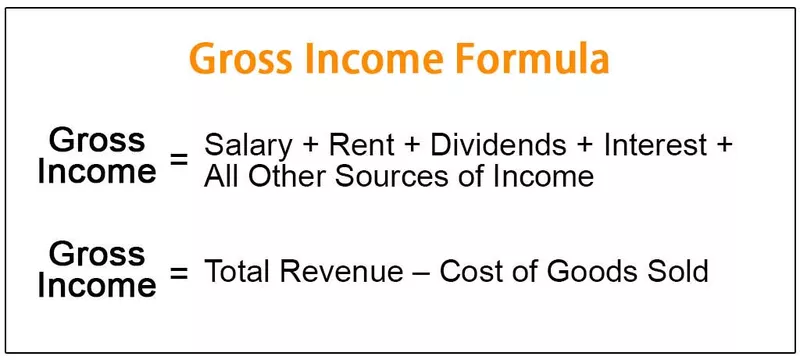Hvordan teller antall rader i Excel?
Her er de forskjellige måtene å telle rader i excel ved å bruke formelen, rader med data, tomme rader, rader med numeriske verdier, rader med tekstverdier og mange andre ting som er relatert til å telle antall rader i excel.
# 1 - Excel Count Rows som bare har dataene
For det første vil vi se hvordan man teller antall rader i Excel som har dataene. Generelt kan det være tomme rader mellom dataene, men ofte må vi ignorere dem og finne nøyaktig hvor mange rader som inneholder dataene i den.
Vi kan telle et antall rader som har data ved å bare velge celleområdet i Excel. Se på dataene nedenfor.

Jeg har totalt 10 rader (kantinnsatt område). I denne 10 raden vil jeg telle nøyaktig hvor mange celler som har data. Siden dette er en liten liste med rader, kan vi enkelt telle antall rader. Men når det gjelder den enorme databasen, er det ikke mulig å telle manuelt. Denne artikkelen vil hjelpe deg med dette.
Velg først alle radene i excel.

Dette forteller meg faktisk ikke hvor mange rader som inneholder dataene her. Ta en titt på bunnen til høyre på excel-skjermen, dvs. en statuslinje.

Se på det røde sirkelområdet, det står TELLE som 8, noe som betyr at de ut av 10 valgte radene 8 har data i seg.
Nå skal jeg velge en rad til i området og se hva som blir tellingen.

Jeg har valgt 11 rader totalt, men antall sier 9 mens jeg bare har data i 8 rader. Når vi nøye undersøke cellene på 11 th rad inneholder en plass i den.

Selv om det ikke er noen verdi i cellen og den bare har mellomrom, vil excel behandles som cellen som inneholder dataene.
# 2 - Tell alle radene som har dataene
Nå vet vi hvordan vi raskt kan sjekke hvor mange rader som faktisk inneholder dataene. Men det er ikke den dynamiske måten å telle rader som har data på. Vi må bruke COUNTA- funksjonen for å telle hvor mange rader som inneholder dataene.
Bruk COUNTA-funksjonen i D3-cellen.

Så det totale antallet rader inneholder dataene er 8 rader. Selv denne formelen behandler plass som data.

# 3 - Tell radene som bare har tallene
Her vil jeg telle hvor mange rader som bare inneholder numeriske verdier.

Jeg kan enkelt si at to rader inneholder numeriske verdier. La oss undersøke dette ved å bruke formel. Vi har en innebygd formel kalt COUNT som bare teller numeriske verdier i det medfølgende området.

Bruk COUNT-funksjonen i celle B1 og velg området som A1 til A10.

COUNT-funksjon sier også 2 som resultat. Så av 10 rader inneholder bare rader numeriske verdier.

# 4 - Count Rows, som bare har Blanks
Vi kan bare finne tomme rader ved å bruke COUNTBLANK-funksjonen i excel.

Totalt har vi to blanke rader i det valgte området som blir avslørt av funksjonen telle blank.

# 5 - Tell rader som bare har tekstverdier
Husk at vi ikke har noen rett i COUNTTEXT-funksjon i motsetning til tidligere tilfeller, vi må tenke litt annerledes her. Vi kan bruke COUNTIF-funksjonen med jokertegn (*).

Her gjøres all magien av jokertegnets stjerne (*). Den samsvarer med hvilket som helst av alfabetene i raden og returnerer resultatet som en tekstverdirad. Selv om raden inneholder numerisk verdi og tekstverdi, blir den bare behandlet som tekstverdi.
# 6 - Tell alle radene i området
Nå kommer den viktige delen. Hvordan teller vi hvor mange rader vi har valgt? Den ene bruker Name Box i Excel som er begrenset til mens du fortsatt velger radene. Men hvordan teller vi da?

Vi har innebygd formelen kalt ROWS som returnerer hvor mange rader som faktisk er valgt.

Ting å huske
- Jevn plass blir behandlet som en verdi i cellen.
- Hvis cellen inneholder både numerisk verdi og tekstverdi, blir den behandlet som en tekstverdi.
- ROW vil returnere hva som er den nåværende raden vi er i, men ROWS vil returnere hvor mange som er der i det medfølgende området, selv om det ikke er data i radene.